Kako popraviti Nemate dozvolu za spremanje na ovu lokaciju u sustavu Windows

Kada Windows prikaže pogrešku "Nemate dopuštenje za spremanje na ovoj lokaciji", to će vas spriječiti u spremanju datoteka u željene mape.
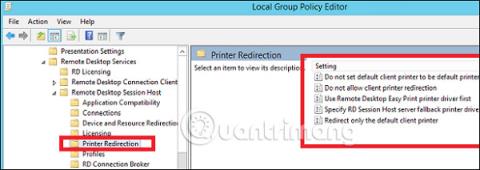
Easy Printing je značajka koja klijentima omogućuje povezivanje putem RDS-a za ispis preko mreže. Instalira se u Windows Server 2012 prema zadanim postavkama. Jednostavno ispisivanje je u osnovi mjesto gdje se pisač identificira na klijentskom sustavu i pisač se povezuje izravno preko mreže. Sva konfiguracija se vrši putem objekata pravila grupe .
Postavke konfiguracije mogu se pronaći na Konfiguracija računala - Administrativni predlošci - Usluge udaljene radne površine - Preusmjeravanje pisača.
Za korisničku konfiguraciju imat će isti put Administrativni predlošci – Usluge udaljene radne površine – Preusmjeravanje pisača.

U administraciji, drugi važan aspekt je postavljanje prioriteta pisača, tako da korisnici imaju iste postavke pisača i mogu ispisivati prema svojim prioritetima. U ovom slučaju, ispis će slijediti korisnika s najvišim prioritetom, a zatim će preći na druge korisnike s nižim prioritetom.
Da biste to učinili, trebate dodati različite logičke pisače, a zatim dodati korisnike ili odjele s različitim prioritetima.
Da biste to učinili, prvo dodajte pisač na Print Server slijedeći dolje navedene korake.
Korak 1 - Kliknite Upravitelj poslužitelja > Alati > Upravljanje ispisom . Zatim na lijevoj ploči kliknite Ispisni poslužitelji, zatim desnom tipkom miša kliknite Pisači > Dodaj pisač .
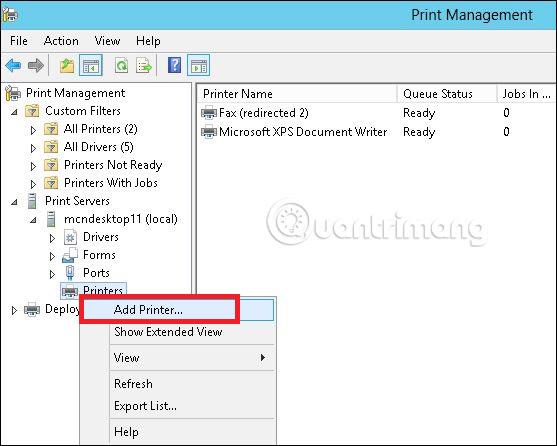
Korak 2 - Zatim, slijedite zahtjeve čarobnjaka za dodavanje mrežnog pisača, kao što biste to učinili za običnu radnu stanicu, i na kraju će ovaj pisač biti prikazan u Upravljanju pisačem .
Korak 3 - Sada ste instalirali pisač. Prioritet za ovaj pisač možete postaviti tako da desnom tipkom miša kliknete pisač, odaberete Napredno, postavite broj od 1-99 u odjeljku Prioritet, a zatim kliknete U redu.
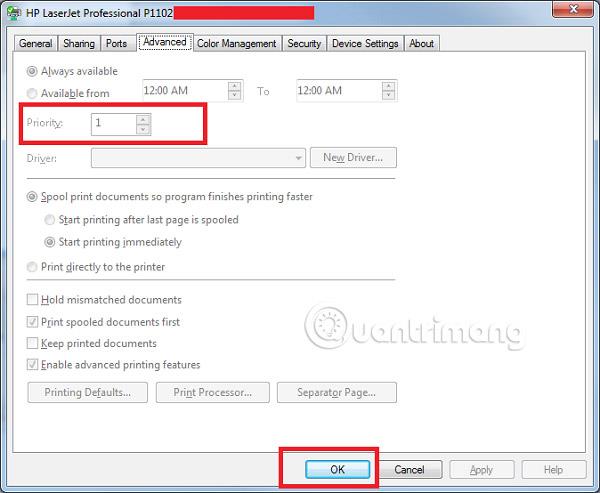
Vidi više:
Kada Windows prikaže pogrešku "Nemate dopuštenje za spremanje na ovoj lokaciji", to će vas spriječiti u spremanju datoteka u željene mape.
Syslog Server važan je dio arsenala IT administratora, osobito kada je riječ o upravljanju zapisima događaja na centraliziranoj lokaciji.
Pogreška 524: Došlo je do isteka vremena je kod HTTP statusa specifičan za Cloudflare koji označava da je veza s poslužiteljem zatvorena zbog isteka vremena.
Šifra pogreške 0x80070570 uobičajena je poruka o pogrešci na računalima, prijenosnim računalima i tabletima s operativnim sustavom Windows 10. Međutim, pojavljuje se i na računalima s operativnim sustavima Windows 8.1, Windows 8, Windows 7 ili starijim.
Pogreška plavog ekrana smrti BSOD PAGE_FAULT_IN_NONPAGED_AREA ili STOP 0x00000050 je pogreška koja se često pojavljuje nakon instaliranja upravljačkog programa hardverskog uređaja ili nakon instaliranja ili ažuriranja novog softvera, au nekim slučajevima uzrok je pogreška zbog oštećene NTFS particije.
Interna pogreška Video Scheduler također je smrtonosna pogreška plavog ekrana, ova se pogreška često pojavljuje na Windows 10 i Windows 8.1. Ovaj članak će vam pokazati neke načine za ispravljanje ove pogreške.
Da biste ubrzali pokretanje sustava Windows 10 i smanjili vrijeme pokretanja, u nastavku su navedeni koraci koje morate slijediti kako biste uklonili Epic iz pokretanja sustava Windows i spriječili pokretanje programa Epic Launcher sa sustavom Windows 10.
Ne biste trebali spremati datoteke na radnu površinu. Postoje bolji načini za pohranu računalnih datoteka i održavanje radne površine urednom. Sljedeći članak pokazat će vam učinkovitija mjesta za spremanje datoteka u sustavu Windows 10.
Bez obzira na razlog, ponekad ćete morati prilagoditi svjetlinu zaslona kako bi odgovarala različitim uvjetima osvjetljenja i namjenama. Ako trebate promatrati detalje slike ili gledati film, morate povećati svjetlinu. Nasuprot tome, možda ćete htjeti smanjiti svjetlinu kako biste zaštitili bateriju prijenosnog računala.
Budi li se vaše računalo nasumično i pojavljuje li se prozor s natpisom "Provjeravam ažuriranja"? Obično je to zbog programa MoUSOCoreWorker.exe - Microsoftovog zadatka koji pomaže u koordinaciji instalacije Windows ažuriranja.








